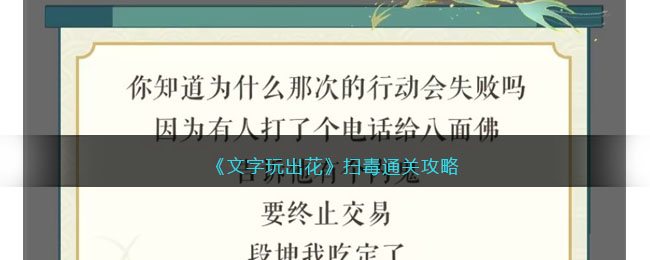AutoCAD, 最近有很多朋友咨询如何在AutoCAD 2007中设置背景色。接下来我们来学习一下如何在AutoCAD 2007中设置背景色,希望对大家有所帮助。
如何在AutoCAD 2007中设置背景色?AutoCAD 2007中设置背景颜色的方法
1.打开AutoCAD 2007,出现绘图界面(如下图所示)。

2.在绘图界面点击右键,点击选项,会出现选线对话框,点击显示(如下图所示)。
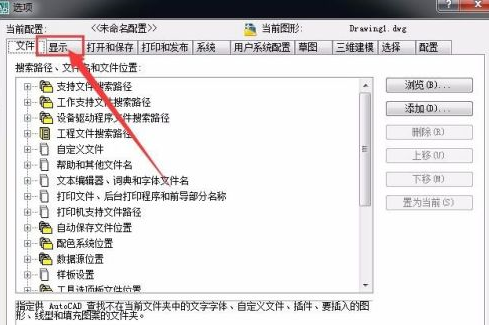
3.点击“颜色”进入下一步(如下图所示)。
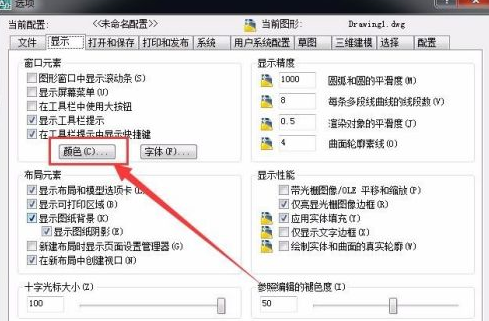
4.选择“统一背景”,点击选择“蓝色”,左下角的预览框会变成蓝色(如下图所示)。

5.点击“应用并关闭”进入下一步(如下图所示)。
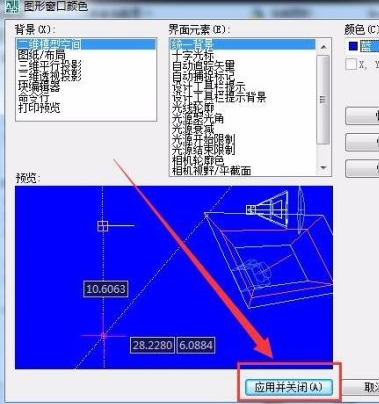
6.先点击应用,再点击确定进行下一步(如下图所示)。
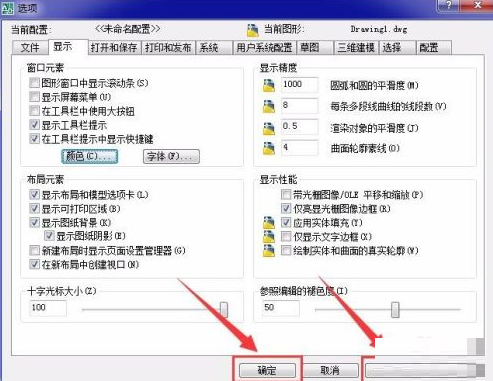
7.这将返回到绘图界面。这时可以看到绘图界面已经改为蓝色,可以根据自己的使用习惯选择不同的背景(如下图所示)。

以上是边肖带来的关于如何在AutoCAD 2007中设置背景色的全部内容,更多精彩教程尽在本站。
AutoCAD,以上就是本文为您收集整理的AutoCAD最新内容,希望能帮到您!更多相关内容欢迎关注。